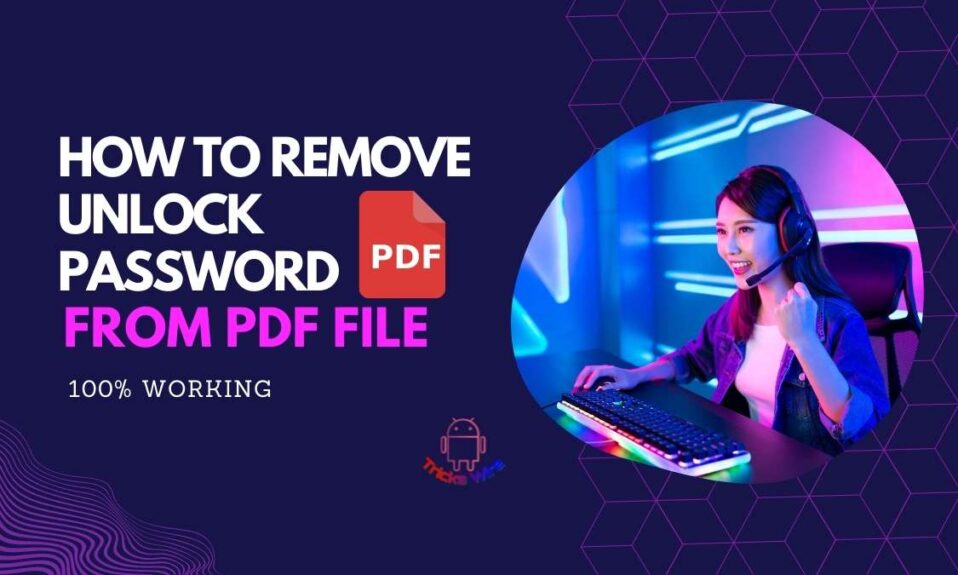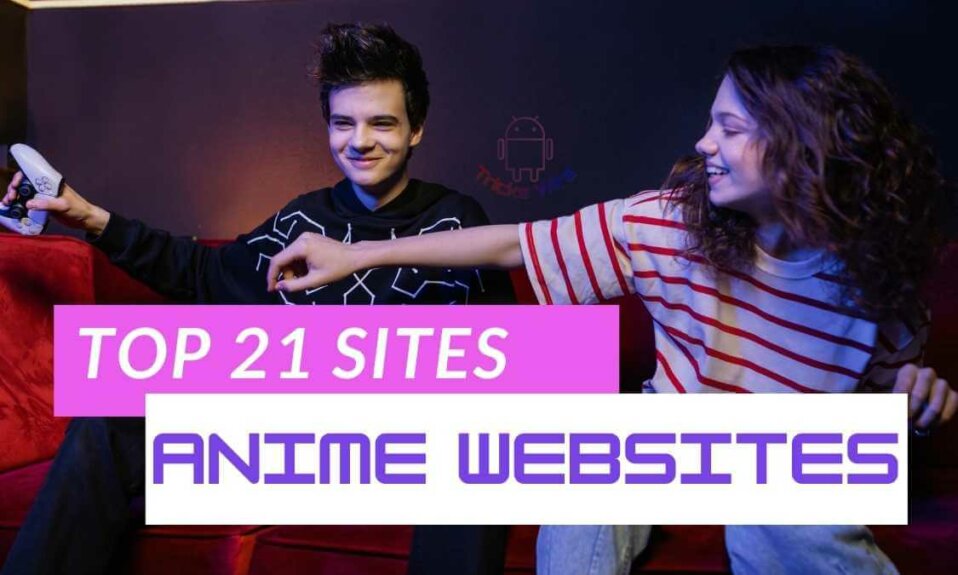Sind Ihre PDF-Dokumente gesperrt? Und möchten Sie das Passwort der PDF-Datei entfernen oder entsperren? Wenn ja, dann sind Sie hier richtig. Folgen Sie einfach diesem Artikel und entsperren Sie Ihre gesperrte PDF-Datei kostenlos.
Wie viele von Ihnen sind schon beim Öffnen einer passwortgeschützten PDF-Datei aufgefallen? Oder anders ausgedrückt: Wie viele von Ihnen sind beim Öffnen einer passwortgeschützten PDF-Datei nicht aufgefallen?
Nun, fast jeder von uns hat schon einmal die Möglichkeit gefunden, ein PDF zu öffnen, weil es geschützt ist. PDFs sind passwortgeschützt, sodass die darin enthaltenen Informationen oder Inhalte sicher bleiben und nur mit dem Passwortschlüssel geöffnet werden können.
Daher hatten viele von uns Schwierigkeiten, solche PDFs zu öffnen, was dazu führte, dass wir unsere Browser öffneten und nach Möglichkeiten suchten, Passwörter aus PDF-Dateien zu entfernen/entsperren. Sie können das geschützte PDF mit verschiedenen Apps oder mit Adobe Acrobat oder mit Hilfe von Google Chrome entsperren.
Geschützte PDFs enthalten normalerweise wichtige Daten; Nur die Personen mit dem Passwort können es entsperren. Dies ermöglicht eine sichere Sicherung, wenn Sie Ihre PDFs online teilen oder sogar auf Ihrem PC oder Laptop speichern.
In diesem Artikel erfahren Sie, wie Sie mit ein paar einfachen und funktionierenden Methoden, die Ihnen immer weiterhelfen, Passwörter aus PDF-Dateien entfernen/entsperren.
So entfernen/entsperren Sie ein Passwort aus einer PDF-Datei?
Wenn Sie Adobe Acrobat zum Lesen von PDFs verwenden, sollten Sie sich für die Lösung zum Entsperren von Passwörtern aus einer PDF-Datei mit Adobe Acrobat entscheiden, oder Sie können sich für die andere Option entscheiden.
Anstatt andere Apps herunterzuladen, können Sie auch einfach Adobe Acrobat herunterladen, um Ihre PDF-Dateien zu lesen, zu bearbeiten und Änderungen daran vorzunehmen. Sie können Google Chrome auch verwenden, um in wenigen einfachen Schritten Passwörter aus PDF-Dateien zu entfernen oder zu entsperren.
Egal für welche Methode Sie sich entscheiden, alle diese Methoden funktionieren sehr gut und lösen Ihre Frage, wie Sie Passwörter aus PDF-Dateien entfernen/entsperren können.
Verwenden von Adobe Acrobat
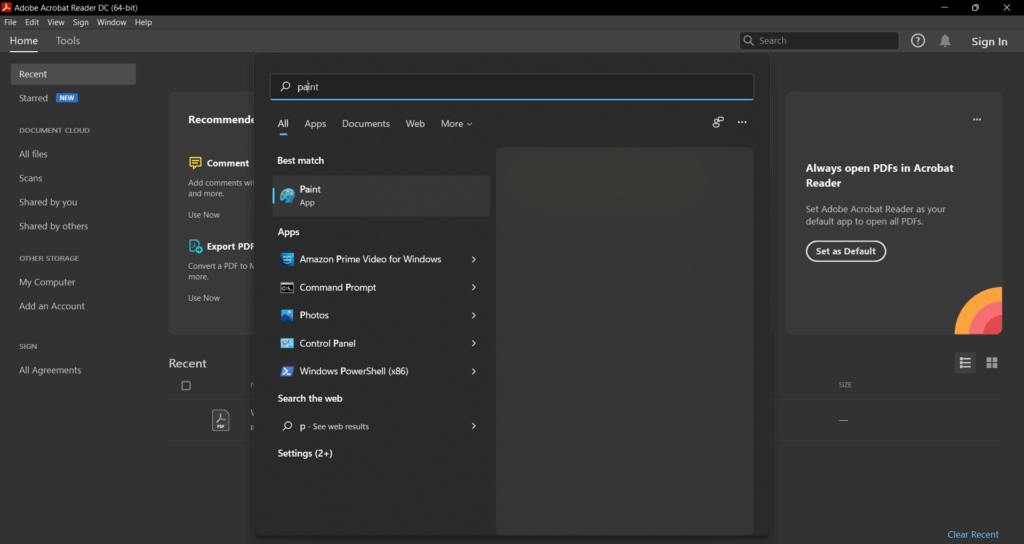
Adobe Acrobat ist ein PDF-Editor der Firma Adobe. Sie können Inhalte in Adobe Acrobat nicht nur bearbeiten, sondern auch lesen, erstellen, komprimieren und anderweitig bearbeiten.
Das heißt, wenn Sie Adobe Acrobat verwenden, können Sie alle Aufgaben im Zusammenhang mit PDFs ausführen, und wenn Sie über Adobe Acrobat verfügen, müssen Sie keine andere Anwendung installieren, um PDFs in Ihrer Datei zu bearbeiten.
Um alle Funktionen von Adobe Acrobat nutzen zu können, müssen Sie lediglich die entsprechende Lizenz erwerben. Sie können jedoch geschützte PDFs mit Adobe Acrobat in wenigen einfachen Schritten entsperren.
- Installieren Sie zunächst die Anwendung auf Ihrem Gerät, falls Sie dies noch nicht getan haben. Wenn Sie Microsoft Windows verwenden, ist Adobe Acrobat auf Ihrem PC vorinstalliert. Öffnen Sie das geschützte PDF, das Sie entsperren möchten, mit Adobe Acrobat.
- Als Nächstes müssen Sie die Tools auswählen, mit denen Sie das Tool „Entsperren“ verwenden möchten. Gehen Sie also zunächst zur Option „Extras“. Gehen Sie als Nächstes auf „Geschützt“. Wählen Sie dort „Verschlüsseln“ und dann „Sicherheit entfernen“.
- Wenn Sie auf die Option „Sicherheit entfernen“ klicken, müssen Sie je nach Art des Passworts fortfahren. Wenn das Schutzpasswort zum Öffnen der PDF-Datei vorgesehen ist, klicken Sie einfach auf die Schaltfläche „OK“ und schon kann es losgehen.
- Wenn die PDF-Datei mit einem Berechtigungskennwort gesperrt ist, müssen Sie es eingeben und auf „OK“ klicken. Sie müssen erneut auf „OK“ klicken, um die PDF-Datei zu entsperren.
Verwenden von Google Chrome
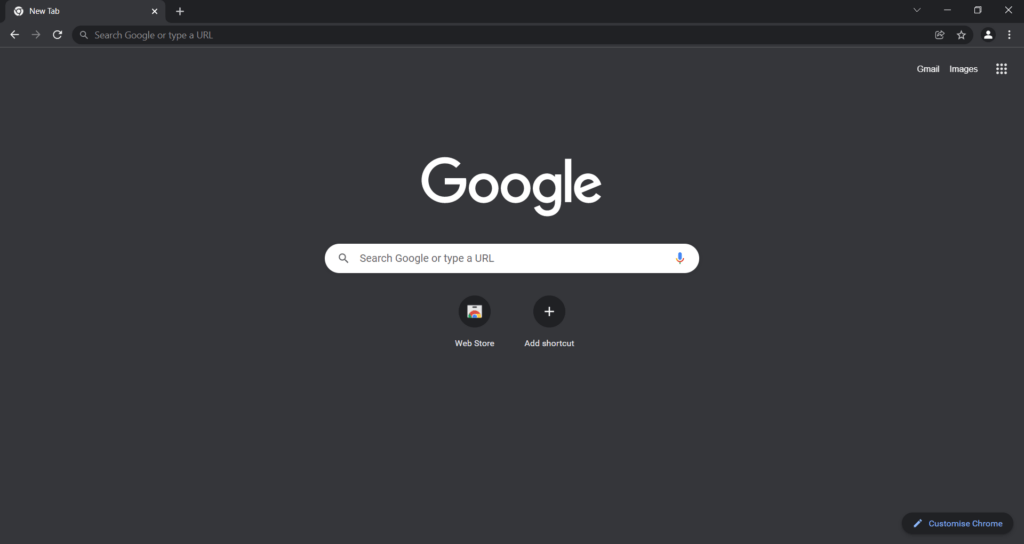
Die nächste Methode zum Entsperren oder Entfernen von Passwörtern aus PDF-Dateien ist die Verwendung von Google Chrome. Google Chrome ist ein Browser der Firma Google und kann kostenlos verwendet werden.
Wenn Sie ein Android-Nutzer sind, ist Google Chrome auf Ihrem Gerät vorinstalliert. Und im Falle eines anderen Betriebssystems müssen Sie es herunterladen.
Sobald Sie den Chrome-Browser auf Ihrem Gerät überprüft haben, können Sie mit den Schritten zum Entsperren der geschützten PDF-Dateien beginnen.
- Beginnen Sie mit der Suche nach dem Kennwort zum Entsperren/Entfernen von PDF-Dateien. Dadurch werden mehrere Websites geladen, die den Dienst anbieten.
- Öffnen Sie die erste Website, die geladen wird. Wenn es bei Ihnen nicht funktioniert, können Sie auch eine andere Ihrer Möglichkeiten ausprobieren.
- Wenn Sie die richtige Website ausgewählt haben, laden Sie einfach Ihr PDF hoch, wo Sie die Option „PDF hochladen“ oder „Datei hochladen“ finden.
- Sobald die Datei hochgeladen ist, klicken Sie auf eine andere Option, die sicherlich „PDF entsperren“ oder „Passwort entfernen“ lauten wird.
- Geben Sie anschließend das Passwort ein und fahren Sie fort. Es wird die Arbeit für Sie erledigen.
Verwenden von PDF-Bearbeitungsanwendungen
Im Internet finden Sie mehrere Anwendungen, mit denen Sie eine geschützte PDF-Datei freischalten können. Die eigentliche Aufgabe besteht darin, den besten oder denjenigen auszuwählen, der die Arbeit für Sie erledigt.
Auch diese Anwendungen sind kostenlos nutzbar und einfach zu bedienen. Es gibt viele PDF-Bearbeitungs-Apps im Internet; Einige dienen zum Konvertieren von PDF-Dateien, andere zum Komprimieren und wieder andere nur zum Lesen von PDF-Dateien.
Stellen Sie daher sicher, dass Sie eine Anwendung herunterladen, die geschützte PDF-Dateien entfernt oder entsperrt.
- Es gibt mehrere Anwendungen, darunter PDF-Dienstprogramme für Android, PDF Expert für IOS usw. Laden Sie diese Apps einfach aus dem Play Store oder Apple Store herunter.
- Unabhängig davon, wofür Sie sich entscheiden, öffnen Sie die geschützte PDF-Datei mit einer dieser Anwendungen auf Ihrem Gerät. Oder Sie öffnen zunächst die App und laden dann das PDF hoch.
- Wenn Sie versuchen, das PDF zu öffnen, werden Sie aufgefordert, das Passwort einzugeben. Geben Sie das Passwort ein und tippen Sie dann auf OK. Sobald Sie fertig sind, wird Ihr PDF entsperrt.
- Wenn Sie das Passwort entfernen möchten, gehen Sie zur Option „Passwort entfernen“. Die App fordert Sie auf, das Passwort einzugeben. Geben Sie das Passwort ein und klicken Sie auf OK. Das Passwort wird entfernt.
Fazit:
Um PDF-Dateien zu entsperren oder Passwörter aus einer der geschützten PDF-Dateien zu entfernen, müssen Sie zunächst ein Passwort bei sich haben. Wenn Sie das Passwort haben, können Sie jede dieser Aktionen ausführen.
Von den oben genannten Methoden können Sie je nach Wahl eine beliebige verwenden. Die oben genannten drei Methoden bieten erfolgreich die Lösung zum Entfernen/Entsperren von Passwörtern aus PDF-Dateien.